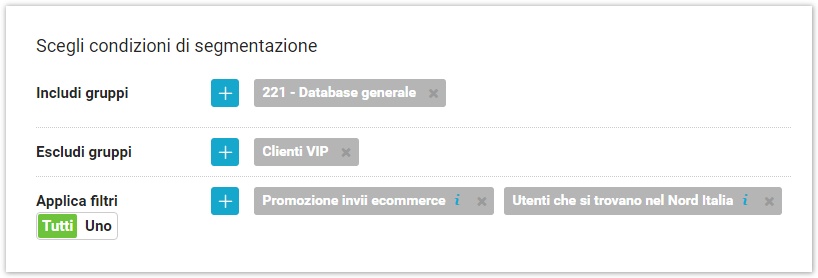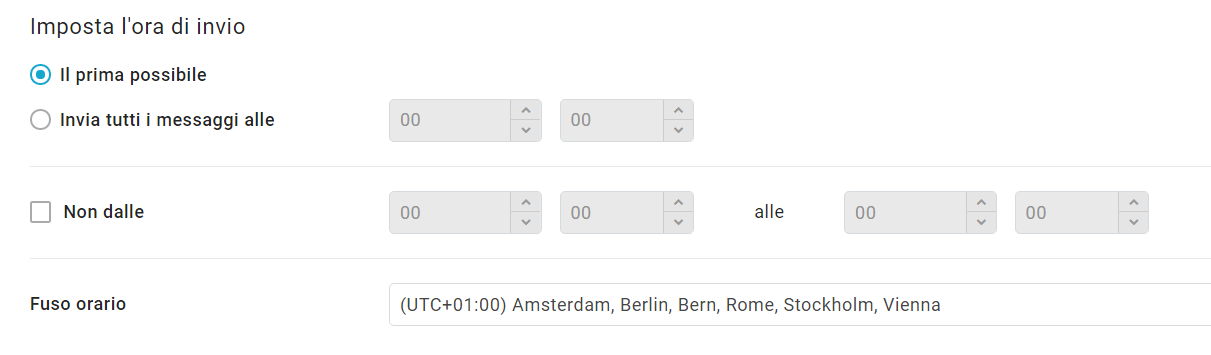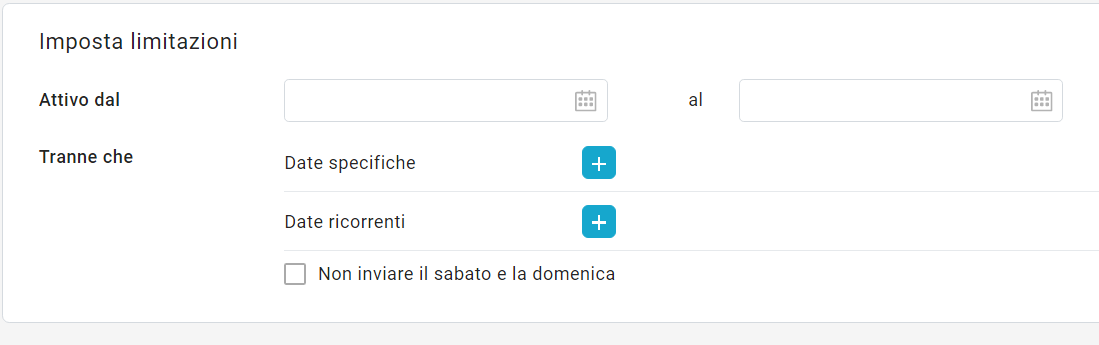...
Scegli condizioni di segmentazione
- Includi gruppi: scegli se inviare il workflow solo a uno o più gruppi della tua lista;
- Escludi gruppi: escludi all'invio del workflow uno o più gruppi della lista;
- Includi filtri: scegli se applicare dei filtri per inviare il workflow solo a destinatari che soddisfano le condizioni di uno o più filtri;
Scegli l'ora di invio
- Invia prima possibile: è la scelta predefinita. I messaggi del workflow vengono inviate non appena si verifica la condizione di partenza e le condizioni inserite nell'attesa tra un messaggio e l'altro;
- Invia ogni messaggio alle: invia tutti i messaggi del workflow ad un orario specifico. Questa opzione non è disponibile se nella condizioni di partenza o in quelle di attesa hai inserito una condizione su base oraria;
- Non inviare tra: scegli una fascia oraria di non disturbo, nella quale non inviare i messaggi del workflow;
Imposta restrizioni sulle date di invio
- Attivo dal ... al ... : Scegli di tenere il workflow attivo solo in un intervallo temporale specificato. Il giorno finale non viene incluso nell'intervallo.
- Tranne che: scegli delle date specifiche o delle date ricorrenti nelle quali non inviare i messaggi del workflow. Puoi anche scegliere di non inviare i messaggi il sabato e la domenica.